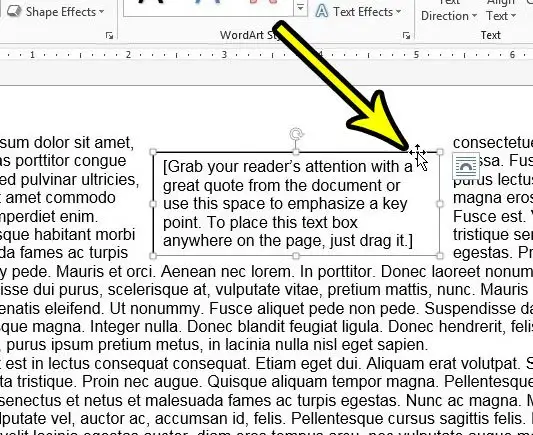Word 2013 və digər versiyalarda mətn qutusunu necə silmək olar
Microsoft Word sizə mətni və sənədin mətninə əlavə etdiyiniz digər obyektləri formatlamaq üçün bir sıra alətlər təqdim edir. Lakin bu obyektlərin bəziləri standart sənəd mətnindən, xüsusən mətn qutularından bir qədər fərqli davranırlar. Mətn qutusunun və ya içindəki mətnin problem olduğunu görsəniz, Microsoft Word 2013-də mətn qutusunu silməyin yolunu axtarırsınız.
Mətn qutusu Microsoft Word-də redaktə etdiyiniz sənədə əlavə edilə bilən faydalı obyektdir. Mətn qutuları çox yönlüdür, sənədiniz boyunca asanlıqla köçürülür və siz onları məzmununuzun qalan hissəsindən ayrıca formatlaya bilərsiniz.
Siz yəqin ki, artıq lazım olmayan mətn qutusunu ehtiva edən sənəd üzərində işləyirsiniz və bu, onu sənəddən silməyin yollarını axtarmağa vadar edə bilər. Aşağıdakı bələdçimiz bu mətn qutusunu silməyinizə kömək edə biləcək qısa üsulla sizə yol göstərəcək.
Word sənədindən mətn qutusunu necə çıxarmaq olar
- Sənədi açın.
- Mətn qutusunun haşiyəsinə klikləyin.
- Basın Sil أو Backspace klaviaturada.
Aşağıdakı bələdçimiz Word 2013-də mətn qutularının silinməsinə dair əlavə məlumat, o cümlədən bu addımların şəkilləri ilə davam edir.
Microsoft Word-də mətn qutularından necə qurtulmaq olar (Şəkillərlə bələdçi)
Bu məqalədəki addımlar Microsoft Word 2013-də həyata keçirilib, lakin Word-ün digər versiyalarında da işləyəcək. Nəzərə alın ki, mətn qutusunu sənədinizdən silməyin bu üsulu mətn qutusunu və onun məlumatlarını siləcək, ona görə də bu addımları tamamlamazdan əvvəl bu məlumatı itirə bildiyinizə əmin olun.
Addım 1: Sənədi Word-də açın.
Addım 2: Silmək istədiyiniz mətn qutusunu tapın, sonra onu seçmək üçün mətn qutusunun haşiyəsinə bir dəfə toxunun.
Addım 3: . düyməsini basın Sil أو Backspace düyməsi mətn qutusunu sənəddən silmək üçün klaviatura.
Aşağıdakı təlimatımız Word mətn qutularını silmək haqqında daha çox məlumatla davam edir, o cümlədən qutunu və mətni içəridə saxlamaq istəyirsinizsə, mətn qutusundan haşiyəni necə silmək olar.
Wordpress-də mətn qutusunu mətni silmədən silə bilərəmmi?
Mətn qutusunda məlumatınız varsa, lakin siz həmin mətnin sənədin bir hissəsi olmasını istəyirsinizsə, siz həmişə mətn qutusundan mətni sənədin istədiyiniz yerə kəsib yapışdıra bilərsiniz. Daha sonra qalan boş mətn qutusu obyektini silmək üçün yuxarıdakı addımları yerinə yetirə bilərsiniz.
Mətni aşağı salmaq üçün onu seçmək üçün siçanınızdan istifadə edə, sonra isə aktiv olan klaviatura qısa yolundan istifadə edə bilərsiniz Ctrl + X . Bu, məzmunu müvəqqəti olaraq cari yerindən silir və mübadilə buferinə yerləşdirir. Daha sonra sənəddə kəsilmiş mətni əlavə etmək istədiyiniz nöqtənin üzərinə klikləyə və sonra üzərinə basa bilərsiniz Ctrl + V mətni həmin yerə yapışdırmaq üçün.
Bununla belə, əgər siz mətn qutusunu yerləşdirmək istəyirsinizsə, lakin onun “qutu” hissəsini, yəni qutunun ətrafındakı xətti silmək istəyirsinizsə, bunu da edə bilərsiniz.
Bu, mətn qutusunu sərhədləri olmayan formatlaşdırmaqla əldə edilir, biz bunu növbəti hissədə müzakirə edəcəyik.
Word 2013-də mətn qutusunun sərhədlərini necə silmək olar
Microsoft Word 2013-də mətn qutusu sənədinizə əlavə edə biləcəyiniz şəkil və ya formaya bənzər obyektdir.
Bu xəritələşdirmə o deməkdir ki, siz mətn qutusuna bir neçə müxtəlif formatlaşdırma tətbiq edə bilərsiniz və nəzarət etdiyiniz elementlərdən biri haşiyədir.
Microsoft Word-də mətn qutusunun haşiyəsini silmək üçün aşağıdakı addımlardan istifadə edə bilərsiniz:
- Mətn qutusunun içərisinə klikləyin.
- Nişanı seçin Format Format Pəncərənin yuxarı hissəsində.
- Basın Forma kontur bir qrupda forma nümunələri lentdə.
- Əxtər kontur yoxdur .
Mətn qutusunun haşiyələri indi yox olmalıdır, yalnız mətn daxilində qalır.
Forma konturunun aşağı açılan menyusuna qayıdıb fərqli rəng seçməklə hər zaman konturu yenidən əlavə edə bilərsiniz.
Mətn qutusunun fon rəngini dəyişmək istəyirsinizsə, forma doldurma seçimindən də istifadə edə bilərsiniz.
Format tabının görünməsini necə əldə edə bilərəm?
Microsoft Office Word sənədində pəncərənin yuxarı hissəsində həmişə görünən bir sıra nişanlar var. Buraya Əsas səhifə, Daxil et tabı, Baxış tabı və sair kimi şeylər daxildir.
Amma biz bu məqalədə həmişə görünməyən “Format Format” sekmesini nəzərdə tuturuq. Mətn qutusu üçün format seçimləri yalnız mətn qutusunun üzərinə və ya içərisinə kliklədiyiniz zaman görünür.
Word 2013-də birdən çox mətn qutusunu silə bilərəmmi?
Microsoft Word açarla birdən çox obyekt və ya mətn qrupunu seçməyə imkan verir Ctrl .
Buna nail olmaq üçün siz seçmək istədiyiniz ilk şeyi seçəcəksiniz, sonra . düyməsini basıb saxlayın Ctrl Və ikinci, üçüncü obyekti seçin və s.
Bu obyektlərin hamısını seçdikdən sonra onların hamısına eyni dəyişikliyi tətbiq edə bilərsiniz.
Bu çoxlu seçim metodu mətn qutuları ilə də işləyir.
Microsoft Word-də birdən çox mətn qutusunu silmək üçün birinci mətn qutusunun haşiyəsinə klikləyin, sonra . düyməsini basıb saxlayın Ctrl və ikinci mətn qutusunun haşiyəsinə klikləyin. Hər iki mətn qutusunu seçdikdən sonra . düyməsini sıxa bilərsiniz silmək onları silmək üçün klaviaturada.
Nəzərə alın ki, birdən çox mətn qutusunu seçmək çətindir, ona görə də bir neçə dəfə cəhd etməli ola bilərsiniz. Ctrl düyməsini sıxdıqda və ikinci mətn qutusunu seçməyə cəhd etdikdə, siçan göstəriciniz göstərici düzgün mövqedə olduqda + işarəsi olan oxa və yanındakı qutuya bənzəyəcək. Bu kursor üslubunu gördükdə, ikinci mətn qutusunu seçmək üçün siçanla klikləyə bilərsiniz.
Word 2013-də mətn qutusunu necə silmək barədə ətraflı məlumat
Yuxarıdakı bələdçimiz sizə mətn qutusunu seçərək və sonra sadəcə klaviaturanızda bir düyməyə basmaqla sənəddən mətn qutusunu silməyin yolunu təqdim edir. Microsoft Word mətn qutusunu silmək üçün heç bir xüsusi düymə və ya alət olmadığından, bu işi yerinə yetirməyin ən səmərəli yoludur.
Əgər sadəcə mətn qutusunun içindəki mətni silmək istəyirsinizsə, mətn qutusunun içərisinə klikləyə, içindəki hər şeyi seçmək üçün klaviaturada Ctrl + A düymələrini sıxıb, sonra klaviaturada Delete və ya Backspace düyməsini sıxa bilərsiniz. Bu, mətn qutusundan bütün mətni silir, lakin mətn qutusunun özünü tərk edir.
Word-də mətn qutusu birbaşa sənədinizin mətninə əlavə etdiyiniz mətndən bir qədər fərqli davranır. Siz mətn qutusunu sənəd daxilində başqa yerə sürükləyə, mətn qutusunu döndərə və ya ölçüsünü dəyişə bilərsiniz.
Pəncərənin yuxarısındakı Daxil et nişanını seçərək, sonra lentdəki Mətn qrupunda Mətn Qutusu düyməsini klikləməklə mətn qutusu daxil edə bilərsiniz. Daha sonra sənədin istənilən nöqtəsinə klikləyə bilərsiniz, bu zaman həmin yerdə mətn qutusu görünür.